مودم فیبر نوری هوآوی Hg8546m :
مودم پچ پنل فیبر نوری هواوی Hg8546m یکی از پر فروش ترین مدل های مودم فیبر نوری (ONT ) در بازار ایران می باشد که مجهز به 4 پورت اترنت از نوع 10/100 و 1 پورت FXS دارد و به عنوان یک دستگاه اکسس پوینت برای محیط های متوسط پوشش بسیاری خوبی را در اختیار مدیران شبکه قرار میدهد .
ویژه گی های لایه 3 این مودم :
ویژه گی های ذیل در دسترس شما خواهد بود : DHCP /NAT/NAPT / IPv6/IPv4 /Static routes /Port forwarding
یوزر و پسورد مودم هواوی Hg8546m :
برای ورود به بخش تنظیمات این دستگاه لازم است که ip پیش فرض آن را در مرورگر خود وارد کرده و از یوزر و پسورد ذیل برای اتصال استفاده کنید . در صورت استفاده از یوزر و پسورد های دیگر ، تمامی امکانات دستگاه در دسترس شما نخواهد بود .
default ip add : ۱۹۲.۱۶۸.۱۰۰.۱
Username : telecomadmin
password : admintelecom
راهنمای تنظیمات مودم فیبر نوری مخابرات – مدل هوآوی :
در ادامه در چند مرحله بسیار ساده نحوه تنظیم این مودمadsl جهت اتصال به مخابرات و برقراری لینک اینترنت آموزش داده می شود :
1- آی پی کارت شبکه سیمی خود را بر روی 192.168.100.2 با ساب نت 255.255.255.0 قراردهید .
2- سیستم خود را با کابل شبکه به پورت شماره یک مودم فیبرنوری تان وصل کنید . ( مودم را روشن نموده اید )
3- بر روی مرور گر خود آی پی زیر را مرور نمائید : ۱۹۲.۱۶۸.۱۰۰.۱
4- از یوزرنیم و پسورد ذیل برای ورود به صفحه تنظیمات خرید مودم adsl استفاده نمائید :
5- ابتدا لازم است تا یک PPPOE CONNECTION ایجاد نماییم . برای این منظور از برگه WAN استفاده کرده و از گزینه NEW استفاده کنید .
6- تنظیمات مودم فیبر نوری مخابرات را به شرح ذیل انجام دهید :
- از برگه WAN گزینه NEW را انتخاب کنید .
- Enable WAN را فعال نمائید .
- Encapsulation Mode = PPPOE
- Protocol Type = IPV4
- WAN Mode = Route WAN
- Service Type =INTERNET
- VLAN ID = عدد دریافتی از مخابرات را درج نمائید
- از میان گزینه های باقی مانده صرفا User Name و Password دریافتی از مخابرات را وارد نمایید .
- VLAN1 و VLAN2 را انتخاب نمائید .
- تنظیمات را ذخیره نمائید .
- مودم را توسط پچ کورد فیبر نوری به دراپ باکس خود وصل کنید .
- در صورتیکه که کابل فیبر نوری را به دستگاه به درستی متصل نموده باشید ، ارتباط شما با اینترنت مخابرات برقرار شده است .( برای مطالعه بیشتر درباره آداپتور فیبر نوری)
راه اندازی خط سیپ فون مخابرات روی مودم هواویی ( راه اندازی پورت های FXS ) :
روی مودم های هواوی بسته به نوع خریداری شده ، یک یا دو پورت تلفن وجود دارد . کاربرد این تلفن ها چیست ؟ به این پورت ، پورت های fxs گویند و وظیفه آن تبدیل تلفن دیجیتال به آنالوگ می باشد . شما می توانید بر روی سرویس اینترنت خود ، یک یا دو ( به تعداد پورت هایی که دارید ) خط تلفن شهری درخواست دهید . شرکت مخابرات از طریق همین مودم های فیبر نوری به شما خط تلفن خواهد داد . ماهیت این خطوط دیجیتالی بوده و صدای بسیار خوب و شفاف و با کیفیتی در اختیار شما خواهد گذاشت . شما می توانید با تظیم کردن مودم خود ، تلفن خانگی خود را به این مودم ها وصل نموده و از کیفیت بالای مکالمات از این طریق لذت ببرید .( برای مطالعه بیشتر درباره خرید کابل فیبر نوری)
برای راه اندازی پورت های FXS بر روی مودم فیبر نوری هواویی لازم است به شرح ذیل اقدام کنید : (مرحله به مرحله راه اندازی خط سیپ فون مخابرات روی مودم هواویی)
- از برگه WAN گزینه NEW را انتخاب کنید .
- Enable WAN را فعال نمائید .
- Encapsulation = IPoE
- Protocol Type = IPV4
- WAN Mode = Route WAN
- Service Type =VOIP
- Enable VLAN را فعال نمائید .
- VLAN ID و MUT را که از مخابرات دریافت کرده اید را عینا وارد کنید .
- IP Acquisition Mode = STATIC
- هآی پی ها و مشخصاتی که از مخابرات گزفته اید را در این بخش ها پر کنید : IP Address – Subnet Mask – Default Gateway -Primary DNS Server
- تنظیمات را ذخیره نمایید .
- وارد برگه VOICE شوید .
- از شرکت مخابرات یک سری آی پی بنام SBC IP دریافت نموده اید در بخش های Standby و primary ثبت کنید .
- نیاز است برای دو خط سیپ فون خود دو پورت بسازید.
- وارد بخش basic user شده و گزینهی new را انتخاب کنید و خط را Enanle سازید .
- User pass و Authentication را که از مخابرات گرفته اید و معمولا یکی هستند را وارد کنید . دقت کنید به حرف بزرگ و کوچک حساس هستند .
- signal port و media port را بر روی کانکشنی که ساختیم قرار دهید .
- تمامی تنظیمات را ذخیره فرمائید .
- مودم خود را به درستی توسط پچ کورد فیبر نوری به دراپ باکس مخابرات وصل کنید .
- مودم خود را ریست نمائید .
- چراغ تلفن بر روی مودم باید روشن شده باشد . اگر نشده است اولین چیزی که باید بررسی شود ، درست وارد کردن پسورد ها می باشد .
- گوشی تلفن معمولی خود را با سیم تلفن به پورت تلفن وصل کنید و از صدای با کیفیت آن لذت ببرید .
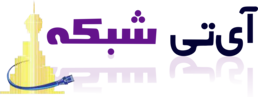

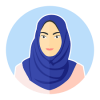
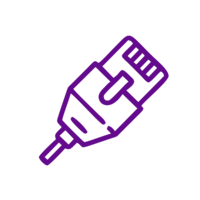
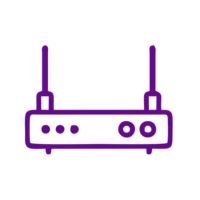
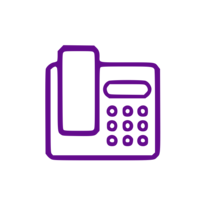
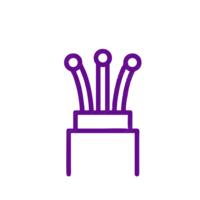
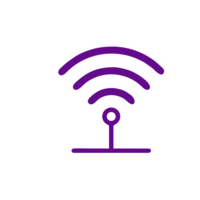
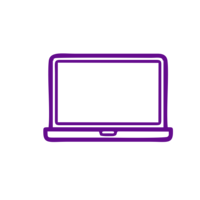
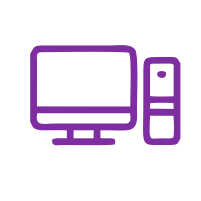
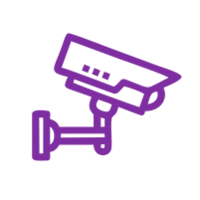


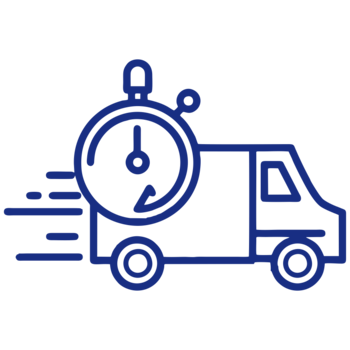
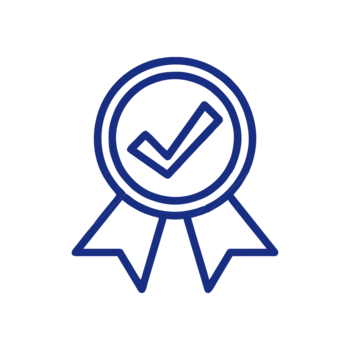
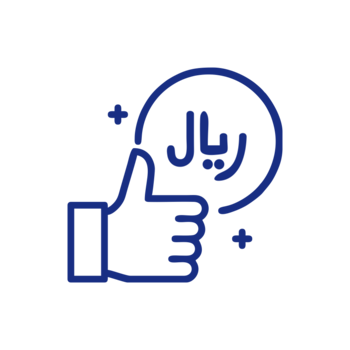

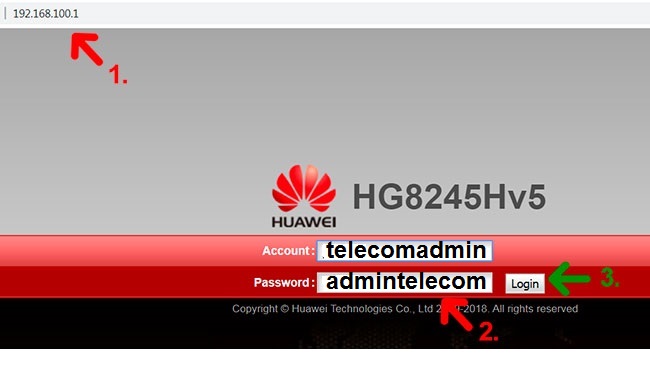
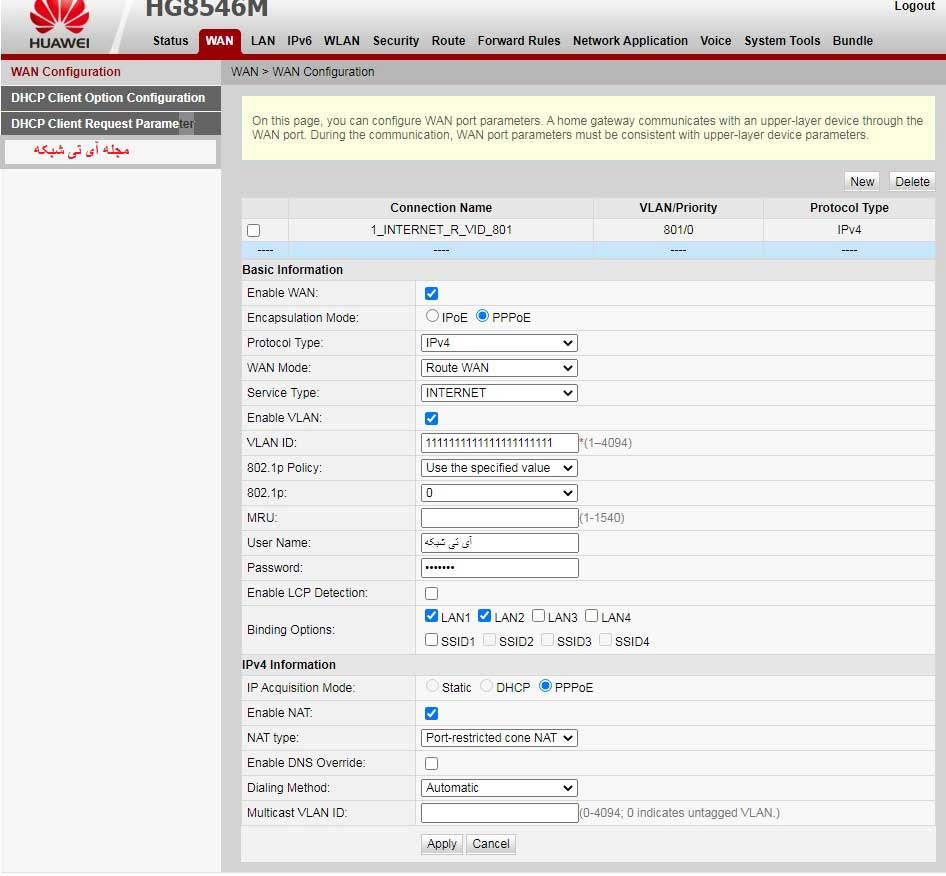
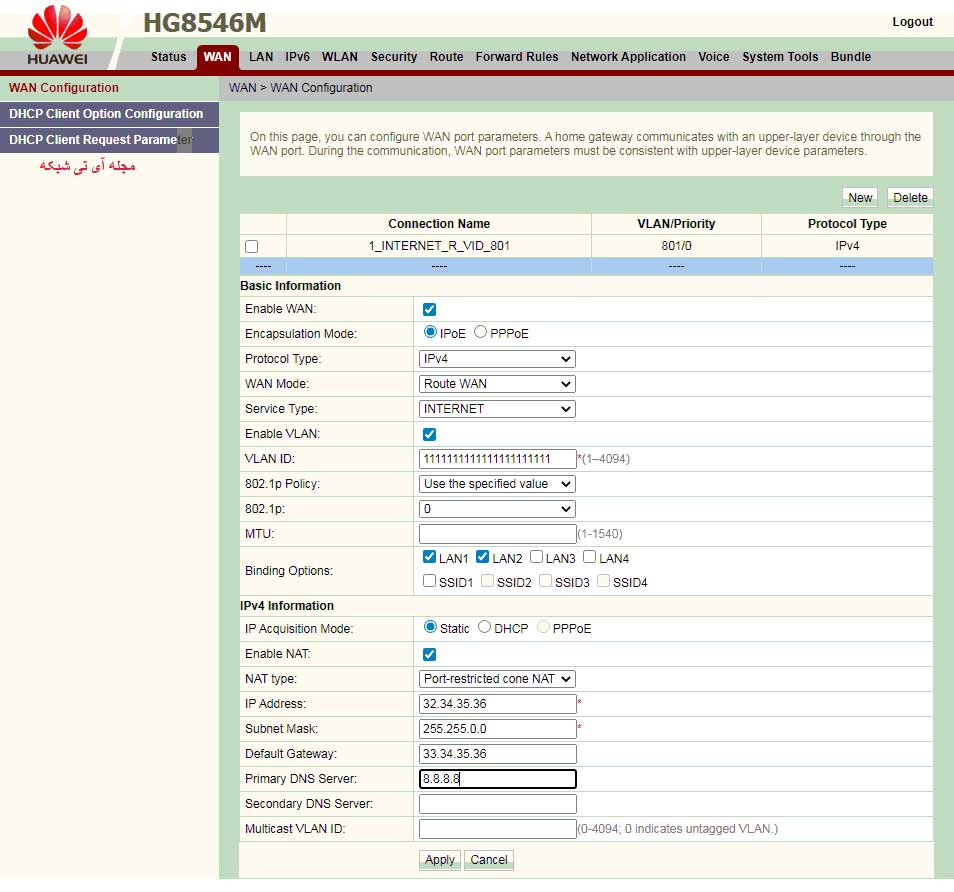






مهدوی –
قابلیت ریست داره؟
فواد –
چند رنگ داره؟مشکی هم موجود هست؟
الناز خلیج –
تا چند روز مهلت تست دارن؟
سلمان –
وقت بخیر
کانکتور منزل ما APC هستش…چه مدل پچ کوردی رو میتونم استفاده کنم؟
رضوان –
سلام خسته نباشید
پورت apc موجود هست؟
alireza –
سلام روز بخیر
دکمه پاور دستگاه در کدوم قسمت قرار داره؟
منصور –
سلام
تفاوت کانکتور upc و apc روی مودم ها در چه چیزی هست؟
جواد –
سلام
فقط سفید داره؟رنگ مشکی این مدل رو میتونم پیدا کنم؟
رازی –
سلام
گارانتی یک ساله برای تعمیر مودم هست؟شامل تعویض هم میشه؟
مبین –
سلام
10 روز مهلت تست ها، 10 روز کاری زمان دارن یا از زمان خرید 10 روز حساب میشه؟
سمیه ارشادی –
سلام
مرجوع کالا هم قبول میکنید؟
عرفان –
سلام
برد upc بیشتر هست یا برد apc ؟
محمدی پور –
سلام
نیو هستن یا ریفر؟
میرحسام –
سلام
چند پورت 1000 داره؟